

win7系统的使用的用户还还是有很多的,使用过的用户就知道Win7系统下存在多个用户的时候,很多人为了能够方便文件可以互访,就会在局域网中设置将文件设置共享,大家就可以随意访问,但是win7局域网文件共享怎么设置呢?为此,小编给大家带来了设置win7局域网文件共享的图文教程。
什么是局域网文件共享?答曰:所谓共享文件夹,就是指电脑与其它电脑间相互分享的文件夹.在win7系统中,我们可以利用系统的共享功能来与其他电脑共享文件,不过是在一个局域网内,大大的方便了我们的使用,节约了时间,那么win7局域网文件共享怎么设置呢?为此,小编就跟大家展示设置win7局域网文件共享的方法。
局域网共享
找到要共享的文件夹,右键 选择 “属性”。
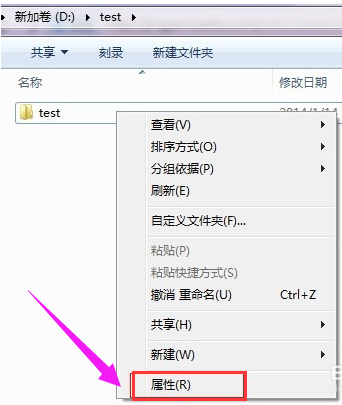
局域网文件图解详情-1
选择“共享”
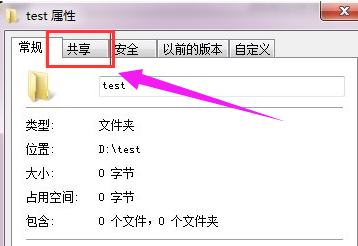
win7图解详情-2
点击下面的“共享”按钮
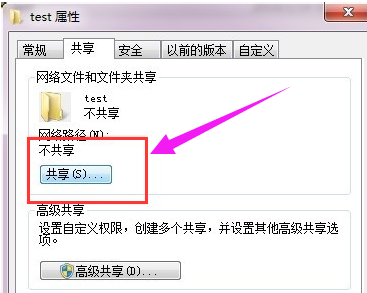
局域网图解详情-3
添加运行访问的用户。可以选择 everyone。

局域网图解详情-4
点击添加前面的下拉框,选择 everyone,并点击:添加
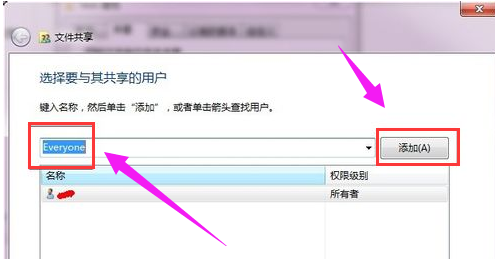
局域网图解详情-5
点击这个用户的下拉框,并设置权限。
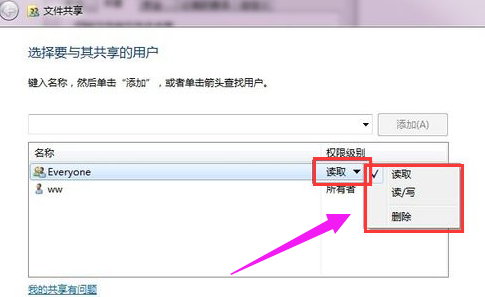
win7图解详情-6
权限设置成功。

win7图解详情-7
点击完成,完成共享。
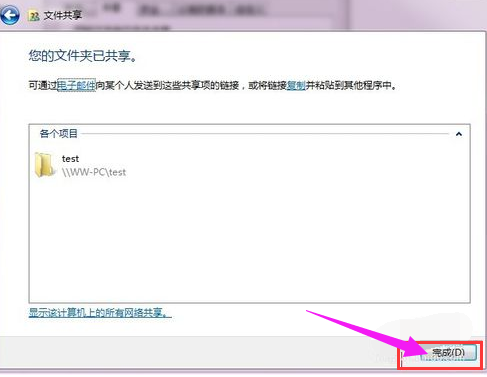
win7图解详情-8
在其他电脑,在运行输入共享文件夹所在的电脑IP地址。
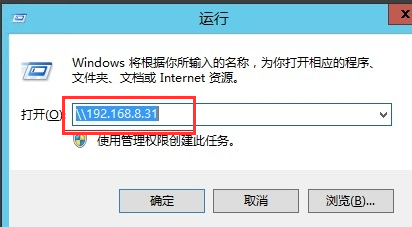
win7图解详情-9
点击确定。 这样就可以看到共享的文件夹啦。
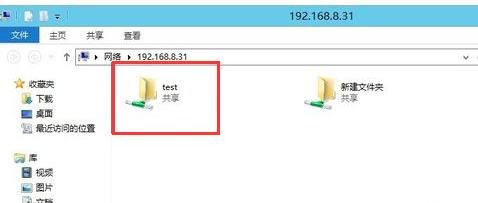
局域网图解详情-10
以上就是设置win7局域网文件共享的操作方法了。

win7系统的使用的用户还还是有很多的,使用过的用户就知道Win7系统下存在多个用户的时候,很多人为了能够方便文件可以互访,就会在局域网中设置将文件设置共享,大家就可以随意访问,但是win7局域网文件共享怎么设置呢?为此,小编给大家带来了设置win7局域网文件共享的图文教程。
什么是局域网文件共享?答曰:所谓共享文件夹,就是指电脑与其它电脑间相互分享的文件夹.在win7系统中,我们可以利用系统的共享功能来与其他电脑共享文件,不过是在一个局域网内,大大的方便了我们的使用,节约了时间,那么win7局域网文件共享怎么设置呢?为此,小编就跟大家展示设置win7局域网文件共享的方法。
局域网共享
找到要共享的文件夹,右键 选择 “属性”。
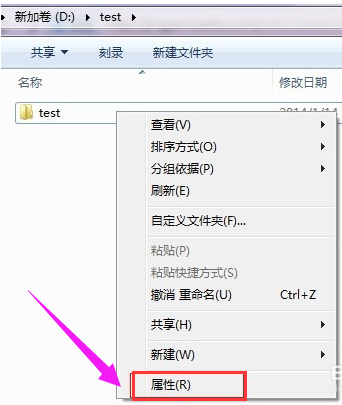
局域网文件图解详情-1
选择“共享”
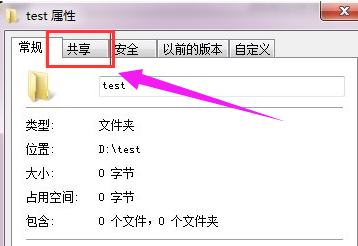
win7图解详情-2
点击下面的“共享”按钮
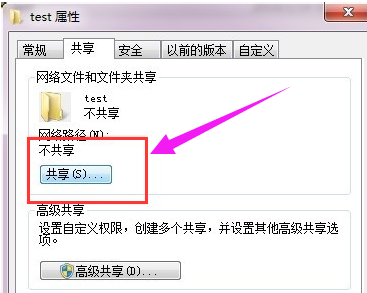
局域网图解详情-3
添加运行访问的用户。可以选择 everyone。

局域网图解详情-4
点击添加前面的下拉框,选择 everyone,并点击:添加
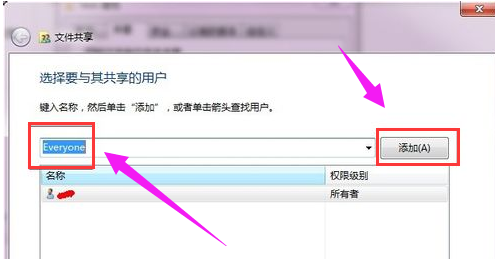
局域网图解详情-5
点击这个用户的下拉框,并设置权限。
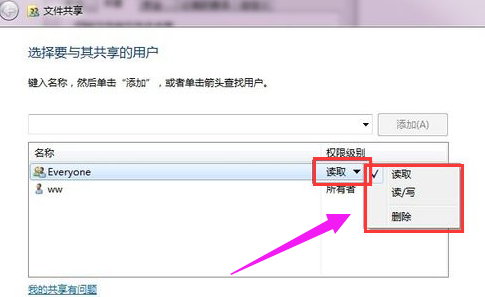
win7图解详情-6
权限设置成功。

win7图解详情-7
点击完成,完成共享。
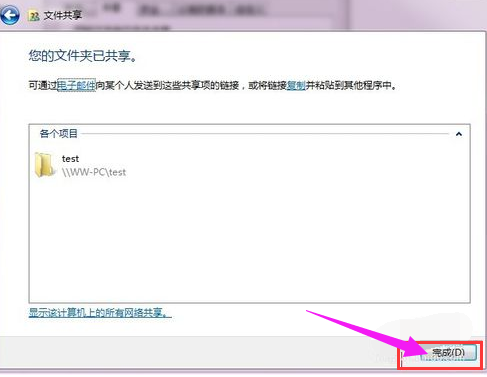
win7图解详情-8
在其他电脑,在运行输入共享文件夹所在的电脑IP地址。
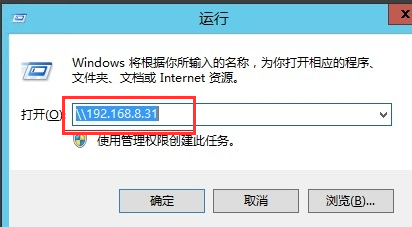
win7图解详情-9
点击确定。 这样就可以看到共享的文件夹啦。
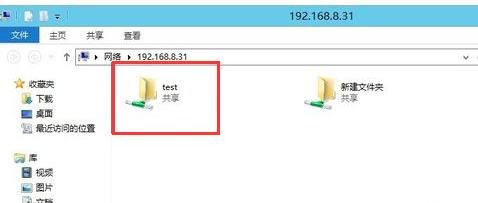
局域网图解详情-10
以上就是设置win7局域网文件共享的操作方法了。
















